|
Более подробно смотри в разделе Особенности Восстановления
Данных.
Основные операции по восстановлению данных применимы к удаленным
файлам, которые были расположены на существующих логических дисках
доступных локальной ОС. Для других случаев смотри раздел Восстановление Данных. Дополнительные
Операции.
| Ѓ
|
Дважды щелкните левой кнопкой мыши по
логическому диску на панели R-Studio, чтобы
перечитать файлы диска |
 Другие способы перечитать файлы
Другие способы перечитать файлы
|
·
|
Выберите диск и нажмите кнопку
, |
или
|
·
|
Щелкните правой кнопкой мыши по диску и
выберите пункт контекстного меню Открыть Файлы Диска |
или
|
·
|
Выберите диск и нажмите клавишу
F5 |
или
|
·
|
Выберите пункт Открыть Файлы Диска меню Диск |
|
При попытке
перечитать файлы жесткого диска или другого объекта без
определенной файловой системы появится сообщение
Выберите
логический диск объекта или отсканируйте объект.
| Ь
|
Панели R-Studio изменятся и будет показана
структура папок/файлов диска
|
R-Studio
анализирует данные объекта и
отображает все файлы, информация о которых была найдена. Если же файлы не найдены, то это означает,
что информация о них была удалена.
Для более подробной информации о восстановлении таких файлов
смотри раздел Восстановление Данных. Дополнительные
Операции.
Обратите
внимание, что R-Studio
показывает только те файлы/папки,
которые соответствуют заданной маске
файлов.
 Главное окно R-Studio
Главное окно R-Studio
|
Нажмите на область окна для
получения более подробной информации.
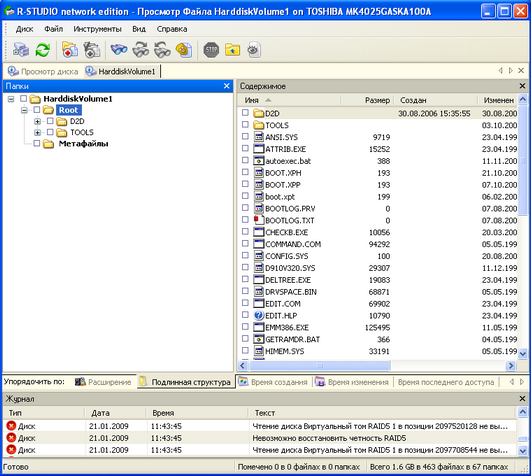
Вы можете задать, какие панели (вкладки) будут показываться в
главном окне. Для этого выполните следующие действия
|
|
Панель
инструментов
|
Установите/снимите
флажок Панель инструментов
меню Вид
|
|
Панель состояния
|
Установите/снимите
флажок Панель состояния
меню Вид
|
|
Панель
|
Установите/снимите
флажок Показывать папки
меню Вид
|
|
Панель
|
Установите/снимите
флажок Показывать содержимое
меню Вид
|
|
Панель
|
Установите/снимите
флажок Показывать Журнал
меню Вид
|
|
Панель
|
Установите/снимите
флажок Показывать Результаты
Поиска меню Вид
|
|
Вы можете сортировать
данные желаемым образом. В меню Вид выберите пункт
Сортировка и
далее желаемую сортировку данных.
Вы также можете задать,
какие колонки будут будут показаны на панели . Для этого
выберите соответствующие колонки в пункте Колонки Содержимого
меню Вид.
|
На панели
будет
показано, сколько файлов и папок имеются в данном объекте и их
размер. В фильтре журнала вы можете задать, какие типы событий будут
отображаться в панели журнала.
Обратите
внимание: Метафайлы это
внутренние системные файлы (данные файловой системы), невидимые
пользователем, которые R-Studio показывает как файлы. Такие файлы не содержат данные
пользователя и используются только при восстановлении файловой
системы диска.
При появлении
сообщения вы можете временно прекратить вывод файлов и
просмотреть найденные файлы. Затем вы можете продолжить вывод
файлов. Вы также можете продолжить вывод файлов без
просмотра. R-Studio сохранит информацию о внутренней структуре
файла.
| ‚
|
Выберите файл/папку для
восстановления
|
Вы можете
выбрать несколько файлов/папок в одной родительской папке удерживая
при выборе объектов клавишу Shift .
 Пометить файлы/папки в различных родительских
папках:
Пометить файлы/папки в различных родительских
папках:
|
Пометьте файл/папку,
установив слева флажок или выбрав пункт Пометить контекстного
меню. Вы можете пометить насколько файлов/папок в различных
родительских папках. Вы можете пометить все объекты в папке, выбрав
пункт Пометить Все
меню Инструменты или
контекстного меню. Для снятия пометки снимите флажок слева от
объекта или выберите пункт Снять
пометку контекстного меню. Вы можете
снять пометку со всех объектов в папке, выбрав пункт
Снять Все пометки меню Инструменты
или контекстного меню.
На панели
будет
показано, сколько помечено файлов и папок и их общий
размер.
|
R-Studio позволяет найти определенный файл. Более подробно
смотри в разделе Поиск Файла .
Если вам необходимо за раз найти и пометить большое число файлов,
то смотрите раздел Найти и Пометить Множественные
Файлы.
Содержание файла
может быть просмотрено для оценки шансов
восстановления. Более подробно
смотри в разделе Просмотр Файлов
.
Если файлы, которые вы хотите восстановить, не
найдены:
Иногда
R-Studio находит файлы, но не может найти полный путь к ним.
Такие файлы будут находиться в папке Дополнительно Найденные Файлы
- попробуйте произвести поиск
необходимых файлов в этой папке. Если же это не поможет, то
попробуйте произвести поиск файлов на всем диске. Более подробно
смотри в разделе Поиск
Файла.
Если вы не нашли
файлы, которые хотите восстановить, но знаете, что они находились
на логическом диске, то смотрите раздел Восстановление
Данных. Дополнительные Операции .
 Другие способы восстановить выбранные файлы
Другие способы восстановить выбранные файлы
|
·
|
Щелкните правой кнопкой мыши по
выбранному файлу/папке и выберите пункт контекстного меню
Восстановить или Восстановить
Помеченные |
или
|
·
|
Выберите пункт Восстановить или
Восстановить Помеченные
меню Файл |
или
|
| „
|
Задайте параметры восстановления и папку для сохранения
восстановленных файлов в диалоговом окне Восстановить и нажмите
кнопку OK |

|
|
Диалоговое окно Восстановить
|
 Параметры восстановления
Параметры восстановления
|
Не записывать в журнал
успешные восстановления
|
Если установить данный
флажок, то R-Studio будет
записывать в Журнал только
ошибки и предупреждения.
|
|
Восстановить структуру
папки
|
Если установить данный
флажок, то R-Studio восстановит полный путь к выбранному объекту.
|
|
Восстанавливать путь от корня
|
Если установить данный
флажок, то R-Studio восстановит полный путь к выбранному объекту от корневой
папки диска.
|
|
Восстанавливать
метафайлы
|
Если установить данный
флажок, то R-Studio восстановит метафайлы диска. Метафайлы это внутренние скрытые системные файлы,
которые R-Studio показывает как файлы. Такие файлы не содержат данные
пользователя и используются только при восстановлении файловой
системы диска.
|
|
Восстанавливать
альтернативные потоки данных
|
Если установить данный
флажок, то R-Studio восстановит альтернативные потоки данных для файлов NTFS
. Данный флажок не влияет на восстановление файлов FAT. Для более
подробной информации смотри раздел Восстановление Дополнительной
Информации.
|
|
Восстанавливать
безопасность
|
Если установить данный
флажок, то R-Studio восстановит атрибуты безопасности для файлов NTFS .
Данный флажок не влияет на восстановление файлов FAT. Для более
подробной информации смотри раздел Восстановление Дополнительной
Информации.
|
|
Восстанавливать
дополнительные атрибуты
|
Если установить данный
флажок, то R-Studio восстановит дополнительные (HPFS) атрибуты
файлов.
|
|
Удалить скрытые
атрибуты
|
Если установить данный
флажок, то R-Studio удалит
скрытые и системные атрибуты у восстановленных файлов, позволив
пользователю просматривать их в Windows Explorer
|
|
Восстанавливать
подлинную структуру папок
|
Данный флажок применим
только тогда, когда файлы сортированы по расширениям или дате. Для
более подробной информации смотри раздел Найти и Пометить Множественные
Файлы. Если установить данный
флажок, то R-Studio
восстановит подлинную структуру папок/файлов
на диске для сортированных таким образом файлов.
|
|
Пропускать файлы с
неисправными секторами
|
Если установить данный
флажок, то R-Studio
пропустит при восстановление файлы с
неисправными секторами и отобразит их список в диалоговом
окне Файлы с неисправными
секторами после завершения процесса
восстановления. Далее вы сами можете решить, как поступать с
данными файлами. Для более подробной информации смотри
раздел Неисправные сектора.
Если данный флажок не
установлен, то R-Studio
пытается прочесть данные сектора несколько
раз (число раз задается в диалоговом окне Настройки/Неисправные
Сектора) и если прочесть данные
сектора не удается, то заполняет их образцом, который
задается в том же окне. Информация о таких файлах будет отображена
в Журнале.
|
|
Игнорировать маску
файла
|
Если установить данный
флажок, то R-Studio
восстановит все содержимое выбранной папки,
игнорируя заданную Маску Файла.
|
|
Параметры Массового
Восстановления Файлов
|
Задаются параметры для
массового восстановления
файлов
|
Если вы хотите
восстановить большое число файлов за один раз, то для более
подробной информации смотрите раздел Восстановление Множественных
Файлов
Если у
восстановленного файла неверное имя, по появится диалоговое
окно Неверное Имя Файла
. Вы можете исправить имя и продолжить
восстановление файла.

|
|
Диалоговое окно Неверное Имя
Файла
|
 Параметры диалогового окна Неверное Имя Файла
Параметры диалогового окна Неверное Имя Файла
|
Имя файла
|
Показывает текущее
неверное имя файла.
|
|
Новое имя
|
Поле для нового имени
файла.
|
|
Изменять только неверные
символы
|
Если установить данный
флажок, то редактировать можно будет только неверные символы
|
|
Изменить все неверные
символы на
|
Если установить данный
флажок, то все неверные символы будут изменены на символы, заданные
в соответствующем поле
|
|
Кнопки
|
|
Переименовать
|
Нажмите эту кнопку, чтобы
возобновить восстановление файлов
|
|
Переименовать Все
|
Нажмите эту кнопку, чтобы
возобновить восстановление файлов. Все другие файлы будут
переименованы в соответствие с установленным правилом.
|
|
Пропустить
|
Нажмите эту кнопку, чтобы
пропустить данный файл
|
|
Пропустить Все
|
Нажмите эту кнопку, чтобы
пропустить все файлы и остановить процесс восстановления
|
Если на
диске будет недостаточно места для сохранения восстановленных
файлов, то появится диалоговое окно Недостаточно места на диске . Вы можете выбрать другое место для сохранения
файлов, пропустить данный файл или прервать процесс
восстановления.

|
|
Диалоговое окно Недостаточно места на
диске
|
| Ь
|
R-Studio восстанавливает выбранные/помеченные файлы/папки в
заданную папку и показывает результаты в панели |
Ход выполнения
восстановления (прогресс) и его результаты (Журнал) будут показаны
в отдельном окне .
Обратите
внимание: R-Studio
восстанавливает файлы с разделов
, но сохраняет их на локальные диски FAT или NTFS .
Также вы можете сохранить такие файлы на сетевые диски.
R-Studio успешно восстанавливает файлы с разделов за исключением их атрибутов
безопасности. R-Studio
восстанавливает символьные ссылки
как файлы, содержащие путь к файлам, на
которые имеются ссылки в символьных ссылках.
Смотри
раздел Восстановление Данных на
Файловых Систем HFS/HFS+ с подробным описанием восстановления
данных на дисках с файловыми системами HFS/HFS+.
Просмотр Файлов
Маски Файлов
Регулярные Выражения
Журнал
|





